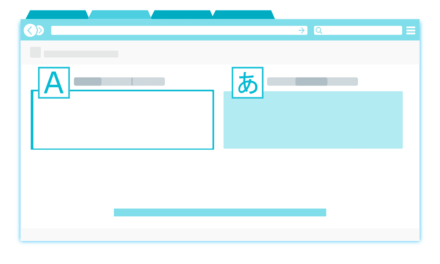Vous connaissez certainement l’application mobile Telegram. Savez-vous qu’elle dispose d’une version Web ? Contrairement à l’autre, c’est une version utilisable sur un navigateur Web qui vous permet d’utiliser l’application de messagerie sans votre téléphone portable. Poursuivez la lecture de cet article pour en savoir plus sur Telegram Web.
Ce qu'il faut retenir :
| 🖥️ Version Web | Utilisation de Telegram sur un navigateur Web sans téléphone. |
| 🌐 Accessible à tous | Fonctionne sur n'importe quel appareil via un navigateur. |
| 🔒 Sécurité | Permet de protéger la vie privée en se déconnectant après usage. |
| 🌟 Avantages | Permet d'utiliser Telegram sur divers appareils et économiser de l'espace et des données mobiles. |
| 📱 Versions Améliorées | Telegram WebK et Telegram WebZ offrent des fonctionnalités supplémentaires. |
Sommaire :
Telegram Web : qu’est-ce que c’est ?
Telegram Web est une version de Telegram Messenger qui est l’application de messagerie utilisée sur téléphone. La spécialité de cette version est qu’elle fonctionne avec tout appareil via un navigateur. De plus, avec Telegram Web, vous pouvez accéder à l’application de messagerie Telegram sans utiliser votre téléphone.
Cependant, sur la version Web, vous ne trouverez pas toutes les fonctionnalités présentes dans l’application. C’est pour cette raison qu’il existe des versions améliorées de Telegram Web, il s’agit de Telegram WebK et Telegram WebZ.
Comment se connecter sur Telegram Web et rejoindre un groupe Telegram ?
Pour vous connecter sur Telegram Web et avoir accès à toutes ses fonctionnalités, y compris rejoindre un groupe Telegram, rendez-vous sur le site web.telegram.org. Ouvrez le navigateur depuis votre ordinateur et saisissez l’adresse puis appuyez sur le bouton « Entrée ». Vous avez ainsi le choix d’utiliser la version simple de Telegram Web ou les versions améliorées.
Ensuite, cliquez sur pays et sélectionnez le vôtre dans la liste. Une fois le pays sélectionné, saisissez votre numéro de téléphone sans l’indicatif de votre pays. Appuyez sur Entrée. Un code de confirmation sera envoyé sur le numéro que vous avez indiqué. Saisissez ensuite le code dans le navigateur. Enfin, la page Web vous dirige automatiquement vers votre compte, où vous pourrez facilement rejoindre un groupe Telegram en utilisant la fonction de recherche ou en suivant des liens partagés par d’autres membres de la communauté.
Comment se déconnecter de Telegram Web ?
C’est tout à fait normal qu’après s’être connecté sur Telegram Web, il faut se déconnecter. En effet, si vous êtes connecté sur un ordinateur public, d’autres personnes risquent d’avoir accès à votre compte personnel. Alors que votre vie privée est à protéger.
De ce fait, pour éviter ces désagréments, vous devez procéder à la déconnexion de Telegram Web. Pour ce faire, faites un clic sur l’icône en haut à gauche de l’écran de l’ordinateur puis sélectionnez les paramètres. Vous verrez qu’une nouvelle page s’affichera. Sur cette page, cliquez sur les trois points qui sont à la verticale et sélectionnez « Déconnexion ». Une fois cela fait, vous êtes à présent déconnectés de Telegram Web.
Comment utiliser Telegram Web sur Android ou iPhone ?
Pour la toute première fois, cela peut vous sembler étrange d’utiliser Telegram Web sur un mobile. Mais cela peut être une bonne option si vous cherchez une alternative plus légère à l’application Telegram.
Il est possible de l’installer sous forme d’application Web sur le téléphone. Pour y arriver, suivez les étapes suivantes :
-
Ouvrez l’application du navigateur de votre smartphone Android ou iPhone ;
-
Accédez à Telegram Web, Telegram WebK ou Telegram WebZ, selon la version que vous désirez utiliser ;
-
Connectez-vous en entrant votre numéro de téléphone et le code que vous avez reçu par messagerie sur votre téléphone.
Par ailleurs, il est également possible que vous vous connectiez à Telegram Web sans code, mais juste en scannant le code QR. Pour ce qui est de la déconnexion, suivez la même procédure que celle du PC.
Que faire lorsque Telegram Web ne fonctionne pas ?
Il peut arriver que vous n’ayez pas accès à Telegram Web. La première des choses à faire est de vérifier votre connectivité Internet. Assurez-vous que la connexion fonctionne bien. Si ce n’est pas le cas, redémarrez ou réinitialisez votre routeur ou votre point d’accès.
Le problème peut être dû à une panne de Telegram, même si cela arrive rarement. La seule solution qui s’offre à vous est d’attendre qu’il soit à nouveau opérationnel. Toutefois, vous pouvez vérifier l’état du serveur de Telegram Web sur Down Detector.
Par ailleurs, une autre raison pour laquelle Telegram Web ne fonctionne pas sur votre ordinateur peut être un bug. Ce dernier a certainement provoqué des frictions entre votre navigateur et le serveur Telegram Web. Pour utiliser Telegram Web, il suffit d’effacer les fichiers de cache et les autres données de navigation de votre navigateur.
Quels sont les avantages de Telegram Web ?
Si la version Web de la messagerie Telegram est de plus en plus prisée de nos jours, c’est à cause de ces différents avantages. En effet, en plus de pouvoir utiliser Telegram sur n’importe quel appareil, voici ces autres avantages :
-
Le téléphone n’a pas besoin d’être connecté au même réseau WIFI que l’ordinateur pour que vous utilisiez la version Web. Le téléphone peut donc ne pas être connecté à Internet ;
-
Plusieurs comptes Telegram peuvent être utilisés via plusieurs fenêtres du navigateur ;
-
Vous pouvez économiser de l’espace et vos données mobiles, car il n’est pas nécessaire de télécharger l’application Telegram ;
-
Utiliser Telegram sur des appareils publics est un moyen plus sûr parce qu’en vous déconnectant, toutes vos données seront supprimées.
De plus, Telegram Web fournit de nombreuses fonctionnalités disponibles aussi dans ses versions mobiles et desktop.
Quelle est la différence entre Telegram Web et Telegram Desktop
Comme avec Telegram Web, sur Telegram Desktop il n’est pas nécessaire que vous soyez connecté avec votre téléphone pour l’utiliser. Ce qui n’est pas le cas des versions bureaux de certaines applications.
Cependant, cette version de Telegram est beaucoup plus limitée comparée à la version Web. En effet, elle ne permet pas les appels vocaux, vidéos ainsi que les messages vocaux. L’utilisation de plusieurs comptes y est également impossible.
Que retenir sur le Telegram WebZ et le Telegram WebK ?
Il est vrai que le Telegram Web dispose de plusieurs avantages, mais il est limité. C’est pourquoi il dispose de versions améliorées telles que le WebZ et le WebK. Ces versions disposent de plusieurs fonctionnalités. L’on peut citer entre autres :
-
l’envoi d’autocollants ;
-
les appels vocaux de groupe et audio ;
-
le mode sombre ;
-
les animations ;
-
la recherche.
Ces deux versions ont été créées à la suite d’un concours lancé par Telegram dans le but d’avoir une version Web optimisée de l’application de messagerie. C’est ainsi que ces deux versions ont été les vainqueurs. La différence entre ces deux versions se trouve au niveau de l’interface utilisateur et de l’affichage des messages. Outre cela, les deux versions sont très similaires.
Cependant, il faut souligner que Telegram WebK est la version de base de Telegram Web. En effet, c’est cette version qui est accessible quand vous lancez web.telegram.org depuis votre navigateur. Par contre, Telegram WebZ est une autre version Web de Telegram. Pour y accéder, il faut saisir l’adresse https://webz.telegram.org. Vous pouvez également passer par le menu de la version de base de Telegram Web.